Comment configurer Norton Internet Security pour Ludi ?
Veuillez noter que les instructions ci-dessous sont valables pour la version de Norton Personal Firewall fournies avec Norton Internet Security. Si vous possédez une autre version, l'interface risque d'être un peu différente mais la logique est la même.
Si vous rencontrez un problème pour désinstaller Norton Internet Security, nous vous conseillons de suivre les instructions données sur le site de Symantec, ici.
Etape 1 :
Cliquez sur "Démarrer" et allez dans "Programmes".
Sélectionnez le dossier "Norton Internet Security" et lancez le programme en cliquant sur "Norton Internet Security".
Etape 2 :
La fenêtre de Norton Internet Security va s'ouvrir.
Assurez-vous que l'onglet Norton Internet Security en haut à droite est sélectionné, ainsi que le sous menu "Paramètres"
Dans la fenêtre, cliquez sur "Pare-feu personnel", puis choisissez "Configurer" en bas à droite.
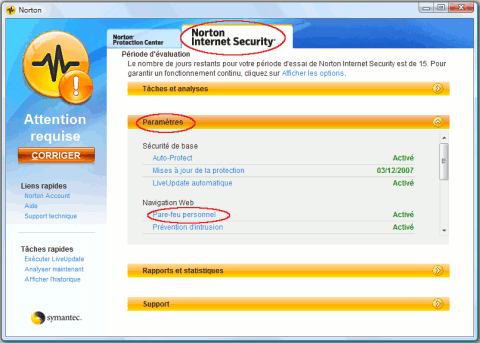
Etape 3 :
Dans la fenêtre du pare-feu personnel, cliquez sur l'onglet "Contrôle des Programmes", puis sur le bouton "Ajouter" en bas de l'écran.
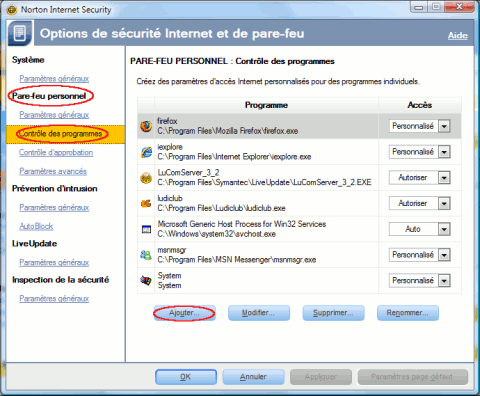
Etape 4 :
Une fenêtre de recherche va s'afficher. Allez dans le répertoire d'installation du jeu (par défaut: C:\Program Files\Ludi). Sélectionnez le fichier "Ludi" puis cliquez sur ouvrir.
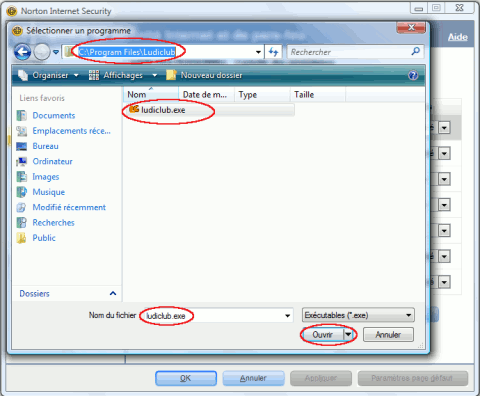
Etape 5 :
Une fenêtre vous proposant d'autoriser l'accès à internet à Ludi devrait apparaître. Laissez "Autoriser" puis cliquez sur "Ok".
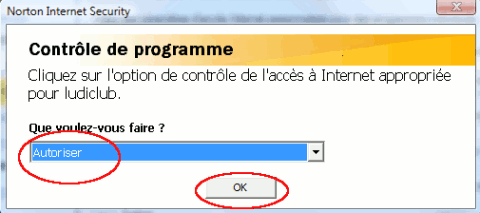
Etape 6 :
Dans les deux cas une fenêtre de "Contrôle des programmes" va alors s'ouvrir, Sélectionnez "Autoriser", puis cliquez sur "Ok". Si ces programmes se trouvent déjà dans vos règles de sécurité, changez le statut en "Autoriser" afin d'éviter qu'ils soient bloqués.
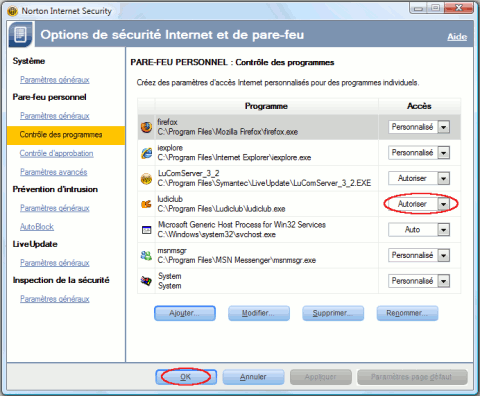
Norton Internet Security doit maintenant être configuré pour autoriser Ludi à se connecter à nos serveurs.